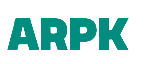Une note de musique clavier n’est pas simple pour les débutants. Que ce soit sur MacBook ou Windows, il est clair que pour dénicher les notes de musique, il faut un peu de méthode. En tout cas, pour les passionnés de musique, il existe quelques astuces. Entre les raccourcis clavier, l’affichage dans la barre d’outils ou à l’aide d’une police à télécharger, les notes de musique n’auront plus de secret pour vous. Si vous êtes un musicien ou que vous souhaitez compléter les options de votre clavier, voici toutes les méthodes sur les deux plus célèbres OS du monde à parcourir de très près.
Comment trouver les notes de musique sur Word sur Mac ?
Que ce soit sur un MacBook ou système Windows, trouver les notes de musique pour un document Word n’a rien de difficile. En effet, les Français qui ont besoin de ces symboles pour un exposé ou un mémoire de recherche ont une petite manipulation à réaliser. Il faut savoir que la suite Office propose de nombreuses polices de caractères avec des caractères spéciaux. De la Sol à la Do, il y a de quoi trouver son bonheur parmi les notes les plus célèbres. En outre, voici les petites étapes à suivre pour rechercher sa note de musique clavier avec Word :
Sur MacBook :
- Ouvrir l’application Microsoft Word sur Mac OS ;
- Se rendre dans la barre d’outils de Word ;
- Dans l’onglet insertion, cliquez sur “symbole avancé” ;
- Sélectionnez la police MS Gothic ;
- Puis descendez sur la onzième ligne et il y a les notes de musique que vous désirez ;
- Double-cliquez sur l’une d’elles pour l’intégrer dans le document Word.
Toujours sur Macbook, il existe une deuxième option pour rechercher les notes de musique clavier depuis Word :
- Ouvrir l’application Word sur votre Mac ;
- Dans la barre d’outils au niveau de la pomme d’Apple, se rendre sur l’onglet « insérer » ;
- Cliquez tout en bas sur « symbole avancé » ;
- Puis sélectionnez dans la barre des polices MS Gothic et vous y trouverez les notes de musique.
Comment trouver les notes de musique sur Word sur Windows ?
Pour les passionnés du PC et qui ont leurs habitudes sur Windows, les fonctionnalités sont similaires. Même si les appellations sont différentes. En outre, il ne faut pas oublier que Windows marque ses différences avec Apple. Voici les quelques étapes à suivre pour bénéficier des notes de musique sur son clavier Windows :
- Ouvrir l’application Word sur son PC Windows ;
- Se rendre dans le menu insérer ;
- Cliquer sur caractères spéciaux ;
- Sélectionner la police MS Gothic puis recherchez les notes de musique ;
- Double-cliquer pour l’intégrer dans un document Word de votre choix.
Comment accéder aux notes de musique sans ouvrir Microsoft Office ?
Il est possible de trouver les notes de musique en dehors de la suite Office. Sur le système Mac OS, il y a une configuration possible avec son clavier. Voici les étapes pour avoir accès à l’ensemble des caractères spéciaux :
- Ouvrir Préférences Système dans votre barre des applications en bas du moniteur ;
- Cliquer sur le clavier pour ouvrir l’ensemble du menu de configuration ;
- Se rendre dans « méthodes de saisie » ;
- Dans cet onglet vous avez la possibilité de paramétrer vos claviers français et étrangers ;
- En dessous de la configuration du clavier, il y a deux fonctionnalités avec des cases à cocher : « Afficher le menu dans la barre des menus » et « Basculer automatiquement vers la méthode de saisie du document » ;
- Cocher la case « Afficher le menu dans la barre des menus » ;
- Cette case cochée affiche dans la barre des menus à gauche du symbole Wi-Fi le drapeau français ;
- Cliquez sur le drapeau français, une liste des menus apparaît ;
- Puis cliquez sur « Afficher les emojis et symboles » ;
- Dans la barre de recherche, tapez « mus » le navigateur affiche les différentes notes de musique disponible. Le visualiseur de caractère vous propose de l’ajouter aux favoris. Cela vous permet de gagner du temps si vous utilisez fréquemment ces symboles.
Configurer son pavé numérique depuis son clavier d’ordinateur portable
Il est rare que les ordinateurs portables possèdent un pavé numérique avec 9 chiffres isolés. En outre, pour remédier à ce problème, il existe un raccourci pour créer son pavé numérique personnel. En effet, depuis les paramètres, il y a la possibilité de créer des raccourcis pour leurs caractères spéciaux :
- Appuyez sur la touche de verrouillage automatique « Num lock » sur Windows ;
- Maintenez la touche Alt sur Windows ;
- Tapez sur la série de chiffres de votre choix pour afficher le caractère spécial.
Pour les Français qui ont un pavé numérique externe ou bien intégré à leur clavier, il y a une méthode encore plus facile :
- Appuyez sur la touche num lock pour activer le pavé numérique ;
- Maintenez la touche Alt avec votre main gauche ;
- Réaliser la combinaison de chiffre sur le pavé numérique pour faire apparaître votre caractère spécial. Par exemple alt + 157 pour le ø ;
- Vous pouvez répéter la manœuvre pour vos caractères spéciaux favoris.
Sur Apple, les caractères spéciaux sont accessibles avec la touche option
Sur Mac, Apple ne propose pas de pavé numérique pour afficher les notes de musique. En revanche, il y a toujours la solution avec une connexion USB. En effet, le pavé numérique USB est compatible avec le système Mac OS. Pour ceux qui ne souhaitent pas s’encombrer, il y a une autre méthode pour accéder aux caractères spéciaux.
Apple est réputé pour simplifier les outils informatiques. En effet, un ordinateur Mac propose une accessibilité très ludique aux différentes fonctionnalités. C’est pourquoi, il existe le même principe pour activer les caractères spéciaux et les notes de musique.
- La touche « option » est similaire à la touche Alt sur Windows. Ainsi, en maintenant cette touche avec votre main gauche, vous activez un nouveau code informatique en appuyant sur les touches du clavier ;
- Apple propose pour chaque touche du clavier un caractère spécial déjà configuré ;
- Par exemple, si vous maintenez « option » et appuyez simultanément sur 0, vous aurez le ø. De même pour le © ou le symbole ®. Pour cela, il suffit de toucher la lettre R, qui propose le symbole ®.
Il est donc aisé d’utiliser les notes de musique sur clavier, à condition d’utiliser quelques raccourcis méconnus.